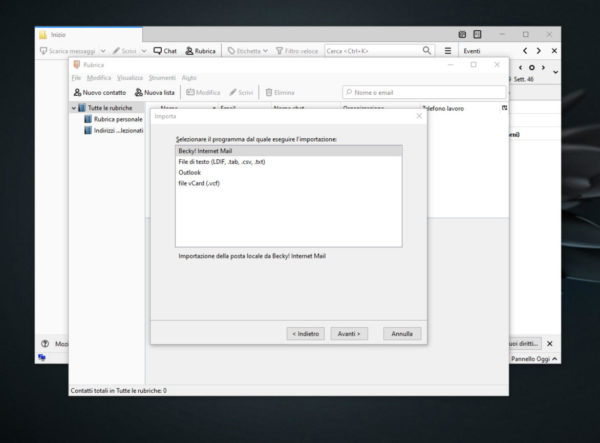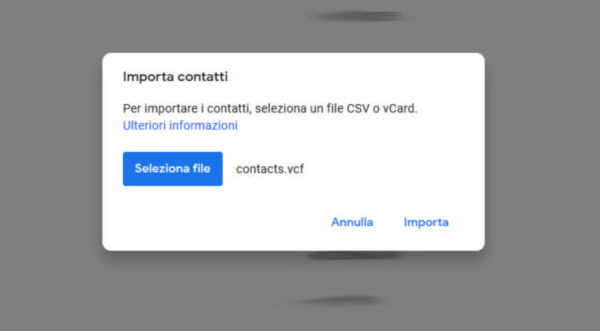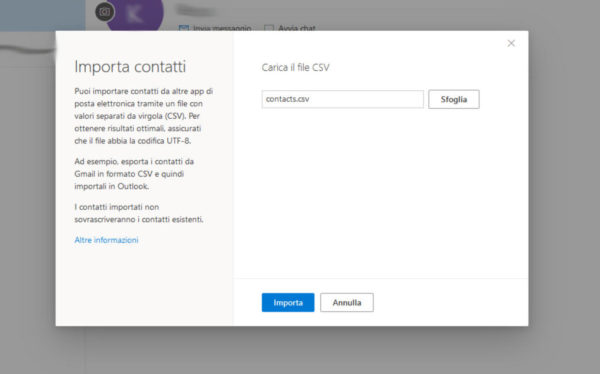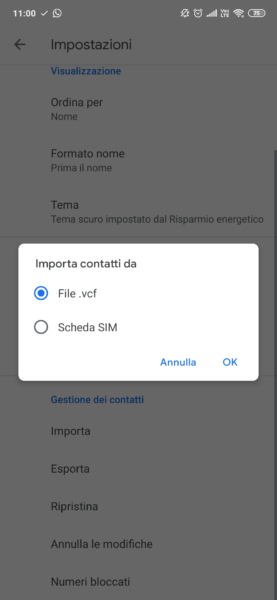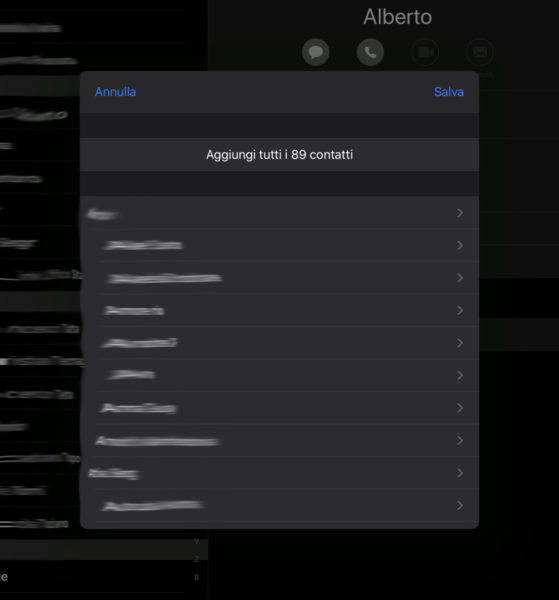Dopo aver esportato i contatti dal vecchio client e-mail, avete ottenuto come risultato un file nel formato VCF. Adesso, però, state cercando una guida che vi spieghi nel dettaglio come aprire un file VCF in quanto non avete la benché minima idea di quale software utilizzare. Noi di ChimeraRevo abbiamo realizzato il tutorial adatto per risolvere facilmente questo problema! Per chi non lo sapesse, un file VCF (vCard File) contiene all’interno diverse informazioni personali dei contatti come nome, indirizzo di residenza, indirizzo e-mail, numero di telefono e molto altro ancora.
Come aprire un file VCF su PC Windows
Se siete possessori di un computer equipaggiato dal sistema operativo di Microsoft allora potete utilizzare Mozilla Thunderbird, il famoso client di posta elettronica open source e gratuito disponibile anche per macOS e Linux. Per poter aprire un file VCF all’interno di questo software, è necessario seguire pochi e semplici passaggi che sono validi anche per i due sistemi operativi precedentemente citati.
Scopriamo insieme come fare:
- Aprite il browser predefinito, collegatevi al sito Web di Mozilla Thunderbird e cliccate sul pulsante Download gratuito per procedere con lo scaricamento.
- Una volta completata anche l’installazione, aprite il client e cliccate sul pulsante Rubrica collocato in alto.
- A questo punto, premete sul menu Strumenti, scegliete Importa e apponete una spunta all’opzione Rubriche. Cliccate su Avanti per passare allo step successivo.
- Attraverso la schermata proposta, cliccate su File vCard (.vcf) e premete ancora una volta su Avanti.
- Adesso, utilizzate Esplora File di Windows per selezionare il file vCard in questione, attendete il completamento dell’importazione e premete su Finito.
Come aprire un file VCF su Mac
Qualora aveste un Mac, potete aprire facilmente un file VCF usando l’app Contatti di Apple. Vediamo insieme come fare:
- Aprite il Finder di macOS, individuate la cartella in cui è presente il vCard File e cliccate due volte su di esso.
- Compiuto correttamente questo passaggio, dovrebbe aprirsi automaticamente l’app Contatti.
- Completate l’operazione pigiando semplicemente sul pulsante Importa che compare nella finestra.
Se l’app Contatti non si avvia automaticamente, premete sull’apposita icona presente nel Launchpad per aprirla manualmente. Fatto ciò, pigiate sul menu File in alto a sinistra e scegliete Importa. A questo punto, selezionate il file VCF contenente i contatti da importare sul vostro Mac per concludere l’operazione.
Come aprire un file VCF online
Se non volete installare o utilizzare alcun software sul vostro computer, potete semplicemente usare un servizio online come ad esempio Gmail o Outlook. Nel primo caso, seguite le indicazioni riportate qui sotto:
- Aprite sempre il software che usate per navigare su Internet, collegatevi al sito Google Contatti ed eventualmente effettuate l’accesso al vostro account.
- Fatto ciò, cliccate sulla voce Importa tramite la barra laterale di sinistra e dopodiché pigiate su Seleziona file.
- A questo punto, usate Esplora File di Windows o Finder di macOS per selezionare il vCard File da importare nell’applicazione Web di Big G.
- Non vi resta che cliccare su Importa per procedere con l’importazione.
Se avete bisogno di importare dei contatti in Outlook, dovrete prima convertire il VCF in CSV in quanto il client e-mail online di Microsoft supporta soltanto quest’ultimo formato. Per fare ciò, seguite la nostra guida dedicata.
Compiuto correttamente questo passaggio, vediamo insieme come procedere con l’importazione:
- Sempre dal browser predefinito, collegatevi alla pagina Persone presente sul sito di Microsoft Outlook ed eventualmente fate il login al vostro account.
- Nel passaggio successivo, pigiate sulla voce Gestisci in alto a destra e selezionate Importa contatti dal menu visualizzato.
- Adesso, cliccate su Sfoglia presente nella sezione Carica il file VCF e usate il file manager per trovare e selezionare il VCF.
- Fatto ciò, premete su Importa per avviare l’operazione di importazione.
Come aprire un file VCF su Android
Per poter aprire un file vCard su Android potete sfruttare semplicemente l’app Contatti di Google che è preinstallata su moltissimi dispositivi equipaggiati dal sistema operativo mobile di Big G.
Scopriamo insieme gli step da seguire:
- Dal vostro smartphone o tablet Android, aprite l’app Contatti.
- Nel passaggio successivo, effettuate uno swipe dal bordo sinistro verso quello destro (oppure pigiate sui tre trattini in alto a sinistra) e scegliete Impostazioni.
- A questo punto, individuate la voce Importa nella sezione Gestione dei contatti, selezionate File .vcf e premete su OK per continuare.
- Adesso, scegliete dove salvare i contatti impostati (es. sul vostro account Google) e date eventualmente il permesso all’app Contatti di accedere ai contenuti memorizzati su dispositivo tappando su Consenti.
- Ora, usate il file manager per selezionare il VCF. Attendete il completamento dell’operazione.
Come aprire un file VCF su iPhone e iPad
Proprio come visto sulla controparte Android, è possibile aprire un file vCard usando l’app Contatti ma di iOS. Vediamo insieme gli step da seguire:
- Afferrate il vostro dispositivo iOS, aprite il file VCF usando l’app File e dopodiché tappate sull’icona condivisione presente in alto a destra (il quadrato contenente una freccia rivolta verso l’alto).
- A questo punto scorrete la serie di icone, individuate la voce Copia su Contatti e premeteci su.
- Non vi resta che pigiare sul pulsante Aggiungi tutti i xx contatti per aggiungere tutti i numeri di telefono oppure selezionarne uno singolo attraverso l’elenco proposto.
Come aprire un file VCF: altre soluzioni
Oltre ai metodi riportati nelle scorse righe, è possibile usare delle alternative altrettanto ottime che vi proponiamo qui sotto:
- Microsoft Outlook (Windows/macOS)
- iCloud.com (Web)
- Contatti VCF (Android)
- MCBackup (Android)
- My Contacts Backup (iOS)
Dubbi o problemi? Ti aiutiamo noi!
Se vuoi rimanere sempre aggiornato, iscriviti al nostro canale Telegram e seguici su Instagram. Se vuoi ricevere supporto per qualsiasi dubbio o problema, iscriviti alla nostra community Facebook.